1.前言
版本:Python3.6.1 + PyQt5
写一个程序的时候需要用到画板/手写板,只需要最简单的那种。原以为网上到处都是,结果找了好几天,都没有找到想要的结果。
网上的要么是非python版的qt程序(要知道qt版本之间差异巨大,还是非同一语言的),改写难度太大。要么是PyQt4的老程序,很多都已经不能在PyQt5上运行了。要么是大神写的特别复杂的程序,简直是直接做出了一个Windows自带的画图版,只能膜拜~
于是我只能在众多代码中慢慢寻找自己需要的那一小部分,然后不断地拼凑,不断地理解大神的代码,最终做出这么一个简单的画板。望着这个简单的画板我真是泪流满面,中间数十次拼不对拼不全导致程序无数次崩溃,差点就放弃了......
2.简单的画板1.0
在简单的画板1.0这里,实现的功能是:在定点和移动中的鼠标所在处画一条线
如图所示: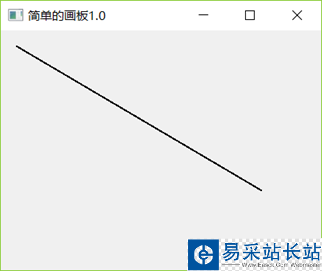
鼠标按住移动的话,线也会跟着移动,从这个简单的程序开始理解PyQt5的运行机制吧。
''' 简单的画板1.0 功能:在定点和移动中的鼠标所在处画一条线 作者:PyLearn 最后修改日期: 2017/10/18'''import sysfrom PyQt5.QtWidgets import (QApplication, QWidget)from PyQt5.QtGui import (QPainter, QPen)from PyQt5.QtCore import Qtclass Example(QWidget): def __init__(self): super(Example, self).__init__() #resize设置宽高,move设置位置 self.resize(400, 300) self.move(100, 100) self.setWindowTitle("简单的画板1.0") #setMouseTracking设置为False,否则不按下鼠标时也会跟踪鼠标事件 self.setMouseTracking(False) #设置两个变量接收移动中的点的x、y坐标 self.pos_x = 20 self.pos_y = 20 def paintEvent(self, event): painter = QPainter() painter.begin(self) pen = QPen(Qt.black, 2, Qt.SolidLine) painter.setPen(pen) #定点(20, 20) 到 (self.pos_x, self.pos_y)之间画线 painter.drawLine(20, 20, self.pos_x, self.pos_y) painter.end() def mouseMoveEvent(self, event): ''' 按住鼠标移动事件:更新pos_x和pos_y的值 调用update()函数在这里相当于调用paintEvent()函数 每次update()时,之前调用的paintEvent()留下的痕迹都会清空 ''' self.pos_x = event.pos().x() self.pos_y = event.pos().y() self.update()if __name__ == "__main__": app = QApplication(sys.argv) pyqt_learn = Example() pyqt_learn.show() app.exec_()3.简单的画板2.0
从以上的简单的画板1.0程序的运行可以发现,按住鼠标移动的时候,线也会跟着移动,那如何让之前的线留下痕迹,而不是消失呢?
在简单的画板2.0中,使用一个列表保存所有移动过的点,然后要画线的时候,循环遍历列表,依次画出列表中点到定点之间的线即可。
新闻热点
疑难解答